Samsung DVD-P171 User Manual [pt]
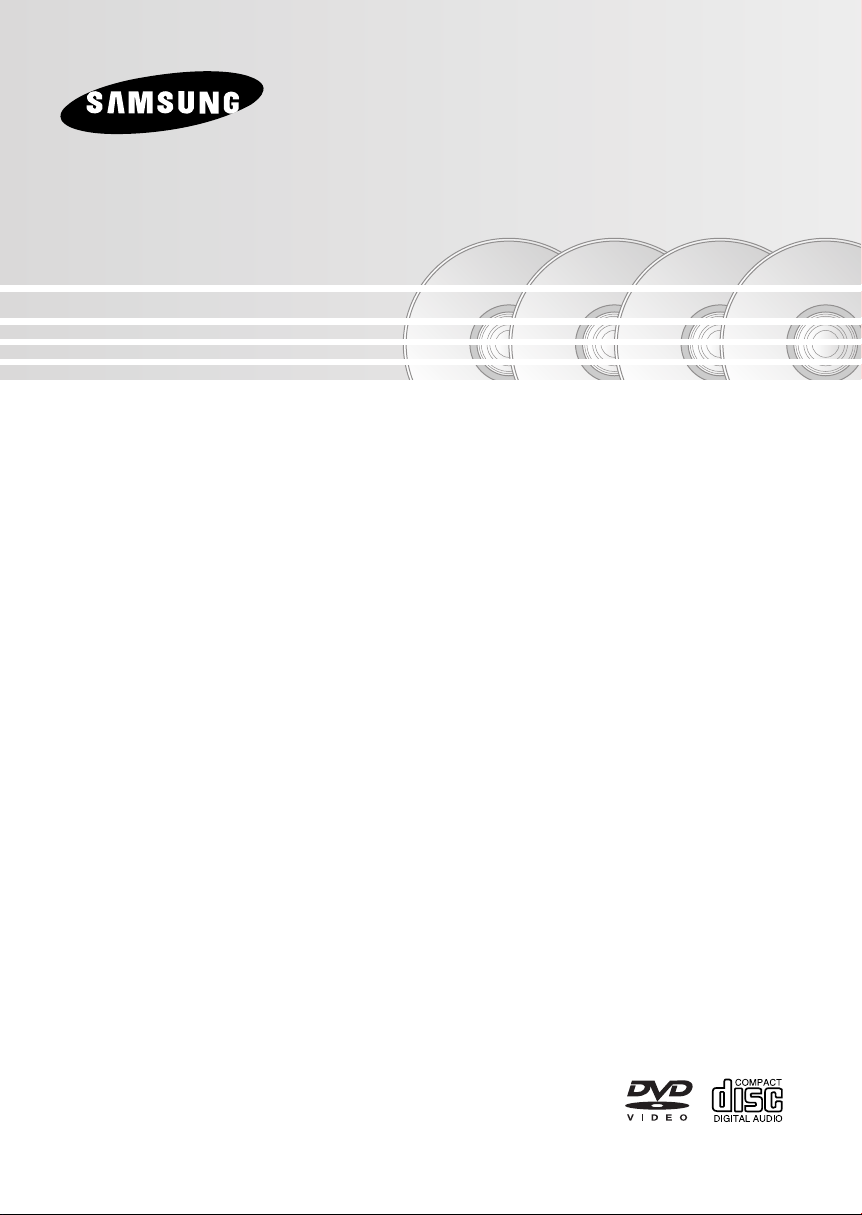
Reproductor de DVD
Leitor de DVD
DVD-P171
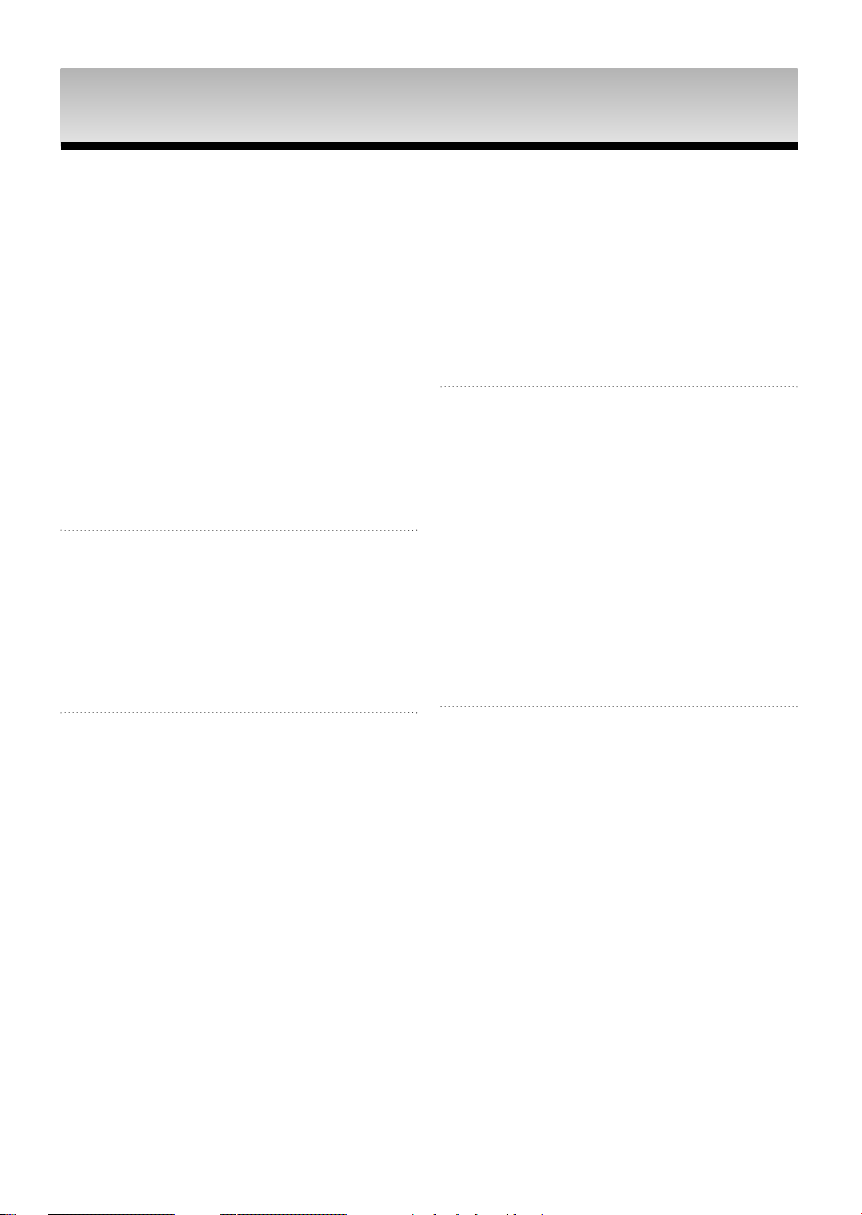
PRECAUCIONES
PRECAUCIONES
1. Instalación
Asegúrese de que la tensión de alimentación de
la red local es compatible con la que se indica
en la etiqueta de identificación pegada al dorso
del reproductor. Instálelo horizontalmente, sobre
un soporte adecuado (mueble) dejando suficiente espacio libre alrededor del aparato para
que tenga buena ventilación (7 a 10 cm).
Cerciórese de que las aberturas de ventilación
no queden cubiertas. No coloque nada encima
del reproductor DVD. No ponga el reproductor
encima de amplificadores o en cualquier otro
equipo que libere calor. Antes de desplazar el
reproductor compruebeque el compartimento
del disco esté vacío. Esta unidad ha sido diseñada para trabajar continuamente. Cuando lo
apaga (posición standby) no se desconeta de la
red. Si Ud. desea desconectarlo de la red, desenchúfelo; esto se recomienda si no utiliza el
aparato durante cierto tiempo.El enchufe principal se utiliza como un dispositivo de desconexión y debe tenerlo a mano en cualquier momento.
2. Para su seguridad
Nunca abra el reproductor ni ninguno de los
elementos de su interior. Podría ser peligroso
para Ud. y para algunos componentes delicados. Además se corre el peligro de recibir una
descarga eléctrica y los rayos láser. No acerque
los ojos a las cercanías del portadiscos abierto
u otras aberturas para mirar al interior del
equipo.
3. Cuidado
Proteja el equipo de la-humedad y del calor
excesivo (chimenea), así como de cualquier
otro equipo que produzca potentes campos
magnéticos o eléctricos (altavoces, etc.).
Desconecte el cable de alimentación de la red
si el reproductor funciona mal. Este equipo no
ha sido fabricado para uso industrial, sino para
uso doméstico. Este producto se destina exclusivamente para uso personal. Copiar Discos o
descargar música para su venta posterior u
otras actividades comerciales constituye o
puede constituir una violación contra las leyes
de derechos de reproducción.
No debe exponerel aparato a gotas ni salpicaduras de agua ni a objetos con líquido, como
jarrones, evitando colocarlos sobre el aparato.
DESCARGO DE RESPONSABILIDADES DE
GARANTIA: HASTA EL LIMITE PERMITIDO
POR LA LEY CORRESPONDIENTE, SE
EXCLUYE CUALQUIER DECLARACION O
GARANTIA DE NO VIOLACION DE DERE-
CHOS DE REPRODUCCION U OTROS DERECHOS DE PROPIEDAD INTELECTUAL QUE
RESULTEN DEL USO DE ESTE PRODUCTO
BAJO CONDICIONES DIFERENTES A LAS
ESPECIFICADAS ANTERIORMENTE.
Condensación : Si traslada el reproductor o los
discos de un lugar frío a otro cálido, por ejemplo
mientras los transporta en invierno, espere unas
dos horas para que adquieran la temperatura
del nuevo lugar. Así evitará daños graves.
4. Discos
Maneje los discos con cuidado. Coloque los
dedos en el borde o el agujero. Ponga los discos con la etiqueta hacia arriba (en el caso de
discos de un solo lado). Limpie los discos con
un paño suave, desde el centro hacia el borde.
Guarde los discos en sus cajas y en posición
vertical. Coloque el disco correctamente en bandeja utilizando el área de guía. No utilice sprays
limpiadores, o disolventes si el disco está sucio.
Limpie suavemente con un paño humedecido
(sólo con agua) haciendo un movimiento circular, ya que de otro modo pueden producirse
rayas que causarán ruidos durante la reproducción.
5. Pilas
La pila utilizada en este aparato contiene sustancias químicas que pueden dañar el medio
ambiente.
No elimine las pilas en la corriente de residuos
domésticos. Se recomienda que el cambio de
pilas lo realice un técnico.
PRECAUCIÓN: EL USO DE CUALQUIER
CONTROL, LOS PROCEDIMIENTOS CON
EXCEPCIÓN DE ESPECIFICADO ADJUNTO
ESPECIFICO EN ESTO PUEDE TENER
COMO RESULTADO LA EXPOSICION PELIGROSA DE LA RADIACION.
2
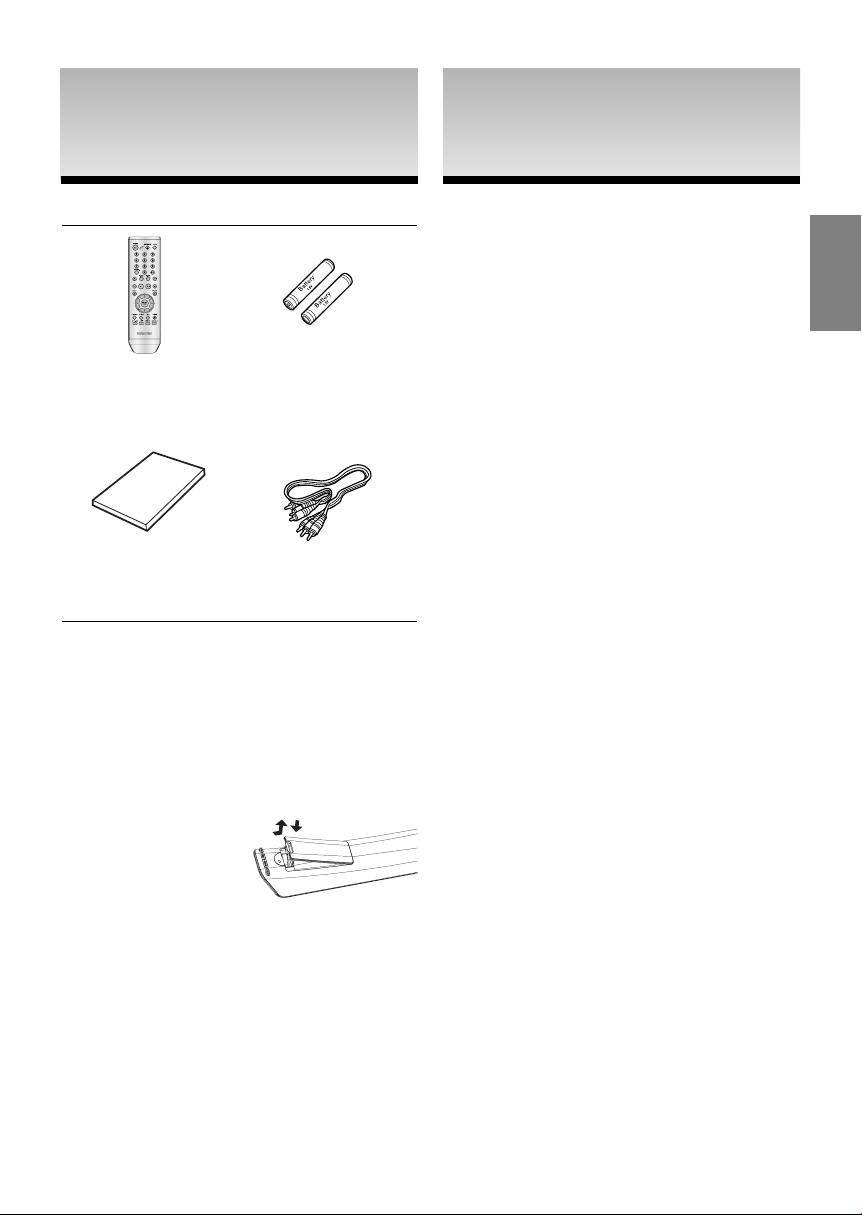
ASOS
-
PPASOS
ABLE OF
TTABLE OF
PRELIMINARES
PRELIMINARES
Accessorios
Mando a
distancia
Manual del
usuario
Instalación de las pilas en el mando a
distancia
1. Abra la tapa de las pilas situada en la parte trasera
del mando a distancia.
2. Introduzca dos pilas AAA. Asegúrese de que las
polaridades (+ y -) estén correctamente alineadas.
3. Cierre la tapa de las pilas.
Si el mando a distancia no funciona
adecuadamente:
- Compruebe la polaridad + - de las pilas (pila seca)
- Compruebe si las pilas se han agotado.
- Compruebe si el sensor del mando a distancia
está obstruido por algún tipo de obstáculo.
- Compruebe si hay alguna luz fluorescente cerca
Pilas (AAA) para el
mando a distancia
Cable de conex-
ión de vídeo /
audio
CONTENTS
CONTENTS
Precauciones . . . . . . . . . . . . . . . . . . . . . . . . . . . 2
Pasos preliminares . . . . . . . . . . . . . . . . . . . . . .
Preparación
Características generales . . . . . . . . . . . . . . . . .
Tipo y características del disco . . . . . . . . . . . . .
Descripción . . . . . . . . . . . . . . . . . . . . . . . . . . . .
Manejo del mando a distancia . . . . . . . . . . . . . .
Conexiones
Elección de una conexión . . . . . . . . . . . . . . . . .
Funciones Básicas
Reproducción de un disco . . . . . . . . . . . . . . . .
Funciones de búsqueda y salto de capítulo o
pista . . . . . . . . . . . . . . . . . . . . . . . . . . . . . . . . .
Función de pantalla . . . . . . . . . . . . . . . . . . . . .
Uso del menú del disco y de títulos . . . . . . . .
Repetición de la reproducción . . . . . . . . . . . . . 16
Reproducción lenta con repetición . . . . . . . . .
Funciones Avanzadas
Ajuste de la relación de altura / anchura (EZ
View). . . . . . . . . . . . . . . . . . . . . . . . . . . . . . . . . 17
Selección del idioma del audio. . . . . . . . . . . . . 18
Selección del idioma de los subtítulos . . . . . . . 18
Selección del ángulo de la cámara . . . . . . . . . 19
Utilización de la función de reproducción / salto
instantáneos . . . . . . . . . . . . . . . . . . . . . . . . . . . 19
Utilización de la función Bookmark (Marcador) 19
Utilización de la función de Zoom . . . . . . . . . .
Menú de secuencias para MP3/WMA/ JPEG/
MPEG4/CD Audio. . . . . . . . . . . . . . . . . . . . . . .
Selección de carpetas . . . . . . . . . . . . . . . . . . .
Reproducción de MP3/WMA/CD Audio . . . . . .
Reproducción de MPEG4. . . . . . . . . . . . . . . . .
Reproducción de CD de imágenes . . . . . . . . .
Modificación del menú Setup
Como cambiar el menú Setup (Configuración)
Configuración de las funciones de idioma . . . .
Configuración de las opciones de audio . . . . .
Configuración de las opciones de pantalla . . .
Configuración del control parental . . . . . . . . . .
Referencia
Modernización del firmware . . . . . . . . . . . . . . . 28
Resolución de problemas . . . . . . . . . . . . . . . . .
Especificaciones. . . . . . . . . . . . . . . . . . . . . . . .
14
15
15
16
17
20
20
20
21
21
22
23
24
25
26
27
29
30
3
4
5
6
8
9
Spanish
3

PREP
PREP
ARACiÓN
ARACiÓN
Características generales
Excelente Sonido
El sistema Dolby Digital desarrollado por los
laboratorios Dolby proporciona una reproducción
sonora clara como el cristal.
Pantalla
Pueden verse tanto imágenes normales como de
pantalla panorámica (16:9).
Movimiento lento
Una escena importante puede verse en cámara
lenta.
Control parental (DVD)
El control parental permite al usuario establecer el
nivel necesario para evitar que los niños vean
películas no adecuadas como las que contienen
escenas violentas o para adultos, etc.
Varias funciones
Es posible seleccionar diversos idiomas (Audio /
subtítulos) y ángulos de pantalla mientras disfruta
de las películas.
Barrido progresivo
El barrido progresivo (Progressive scanning) crea
una imagen mejorada con el doble de líneas de
exploración que una imagen interlazada
convencional.
EZ VIEW (DVD)
Easy View permite el ajuste de la imagen para que
coincida con el tamaño de pantalla del TV (16:9 o
4:3).
Visor de fotografías digitales
(JPEG)
You can view Digital Photos on your TV.
Repetición
Puede repetir una canción o una película pulsando
simplemente el botón REPEAT.
MP3/WMA
Esta unidad puede reproducir discos que incluyan
archivos MP3/WMA.
Repetición Instantánea (DVD)
Esta función se usa para volver a reproducir la
película 10 segundos antes de la posición actual.
Avance Instantánea (DVD)
Esta función hace avanzar la reproducción 10
segundos hacia delante.
4
Nota
- Discos que no se pueden reproducir en este
reproductor:
• DVD-ROM • DVD-RAM
• CD-ROM • CDV
• CDI • CVD
• Super Audio CD (excepto capa CD)
Discos CDG de audio solamente, no gráficos.
•
- La capacidad de reproducción puede depen
der de las condiciones de la grabación:
• DVD-R, +R
• CD-RW
• DVD+RW, -RW
- Quizás no pueda reproducir CD-R, CD-RW y
DVD-R en todos los casos debido al tipo de
disco o al estado de la grabación.
PROTECCIÓN DE COPIA
Muchos discos DVD están codificados con la protección de copia. Por esta razón, debe conectar
sólo la salida de vídeo de DVD directamente al TV,
no a un aparato de vídeo.
La conexión al aparato de vídeo puede causar la
distorsión de la imagen proveniente de
discos DVD con protección de copia.
Este producto incorpora tecnología de protección
de copia, protegida por patentes estadounidenses y
otros derechos de propiedad intelectual en posesión registrada de Macrovision Corporation y otros
propietarios. El uso de esta tecnología de protección de copia debe ser autorizado por Macrovision
Corporation y está destinado al uso doméstico y
usos delimitados de reproducción exceptuando las
expresas autorizaciones de Macrovision
Corporation. La ingeniería inversa o desensamblaje
están prohibidos.
SALIDAS DE BARRIDO PROGRESIVO
(525p)
“SAMSUNG NOTIFICA QUE NO TODOS LOS
TELEVISORES DE ALTA DEFINICIÓN SON
COMPATIBLES CON ESTE PRODUCTO Y
PUEDEN CAUSAR DISTORSIONES EN LA IMAGEN EN CASO DE PROBLEMAS EN LA IMAGEN
EN BARRIDO PROGRESIVO DE 525, SE
RECOMIENDA QUE EL USUARIO CONFIGURE
EL REPRODUCTOR PARA LA SALIDA DE IMAGEN CON ‘DEFINICIÓN ESTÁNDAR’. SI TUVIESE
ALGUNA DUDA SOBRE LA COMPATIBILIDAD DEL
EQUIPO CON ESTE MODELO 525p, PÓNGASE
EN CONTACTO CON EL SERVICIO DE ATENCIÓN AL CLIENTE DE SAMSUNG.”
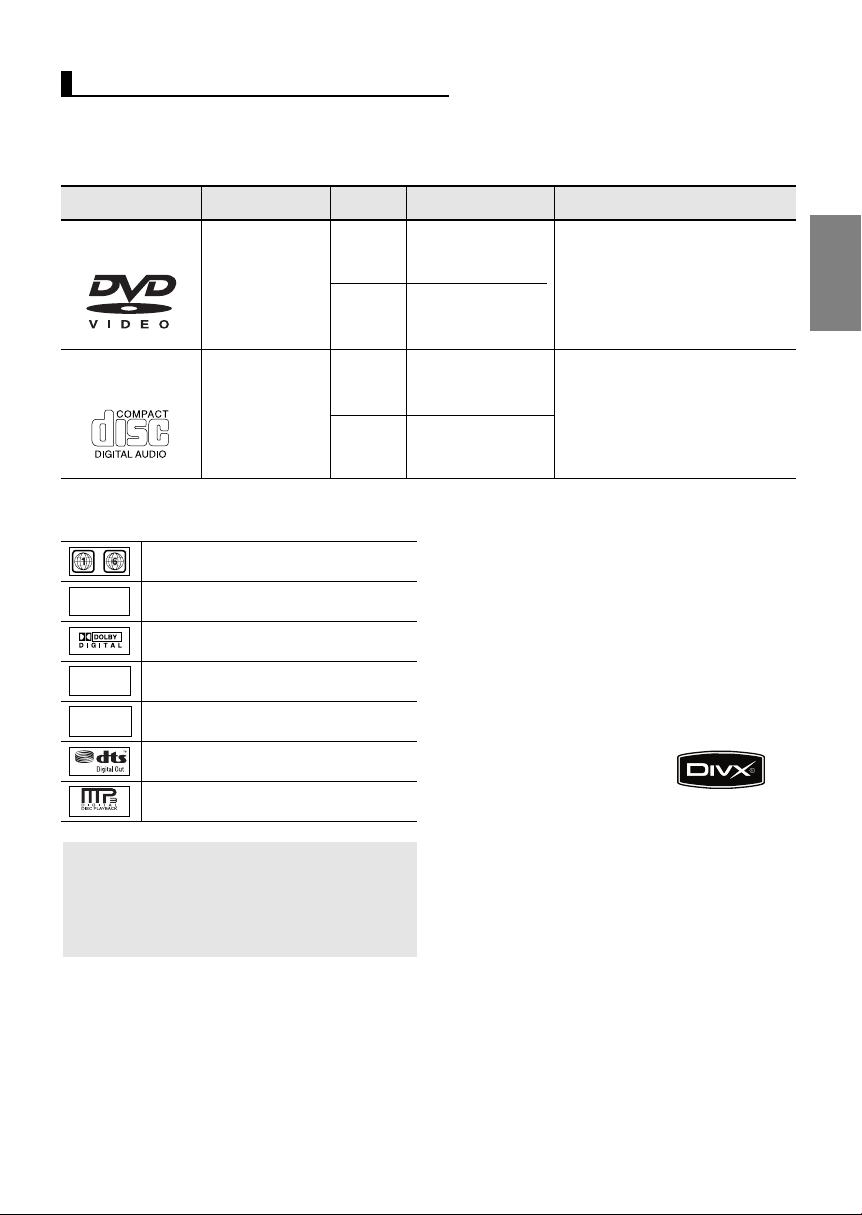
Tipo y características del disco
Este reproductor de DVD puede reproducir los siguientes discos con sus logotipos correspondientes:
Tipo de disco (logotipos)
DVD
AUDIO-CD
Marcas de los discos
~
Número regional de reproducción
PAL
STEREO
DIGITAL
SOUND
Sistema de emisión PAL en GB, Francia,
Alemania, etc.
Disco Dolby Digital
Disco estéreo
Disco de audio digital
Disco DTS
Tipos de grabación
Audio
+
Video
Audio
Tamaño
de disco
12 Cm
8 Cm
12 Cm
8 Cm
Tiempo máximo
de reproducción
Disco de una cara de 240 min.
Disco de dos caras de 480 min.
Disco de una cara de 80 min.
Disco de dos caras de 160 min.
74 min.
20 min.
- El DVD contiene excelente sonido y
- En el menú en pantalla pueden selec-
- CD is recorded as a Digital Signal
Características
vídeo gracias al sistema Dolby Digital
y MPEG-2.
cionarse fácilmente varias funciones
de pantalla y audio.
with better audio quality, less distortion and less deterioration of audio
quality over time.
Número de región
Tanto el reproductor DVD como los discos
tienen códigos por región. Estos códigos deben
concordar para que el disco se reproduzca. De
lo contrario, no se reproducirá.
El número regional de este aparato viene
indicado en su panel trasero.
Certificación de DivX
Spanish
Disco MP3
Sólo debe insertar un disco DVD.
La inserción de uno o más discos impedirá la
reproducción y puede causar daños en el
reproductor de DVD.
Los logotipos DivX, DivX Certified y
los logotipos asociados son marcas
comerciales de DivXNetworks, inc y
se utilizan con licencia.
5
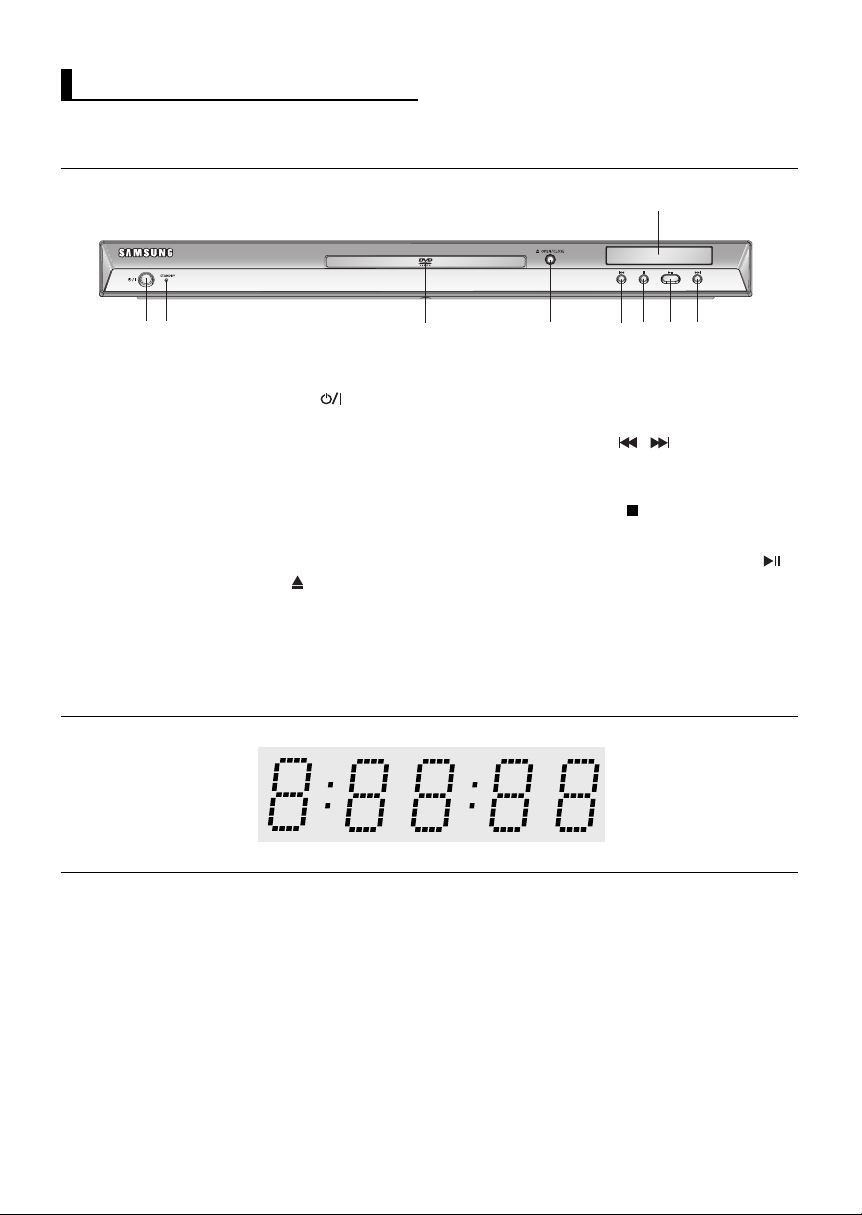
Descripción
Controles del panel frontal
5
1
2
1. Indicador STANDBY/ON ( )
Al pulsar el botón STANDBY/ON, desaparece el indicador y se enciende el reproductor.
2. Indicador STANDBY
Cuando se enchufa la unidad, se ilumina el indicador de
encendido.
3. BANDEJA DE DISCO
Aquí se introduce el disco.
4. Botón OPEN/CLOSE ( )
Se pulsa para abrir y cerrar la bandeja del disco.
3
5. PANTALLA
Aquí aparecen los indicadores del funcionamiento.
6. Botón SALTAR ( / ) BUSCAR
Le permite buscar hacia atrás y adelante en un disco.
Se utiliza para saltar el título, un capítulo o una pista.
7. Botón PARADA ( )
Se detiene la reproducción.
8. Botón REPRODUCCIÓN/PAUSA ( )
Inicia o interrumpe la reproducción del disco.
4
Pantalla del panel frontal
Tiempo total de reproducción; muestra diversos mensajes relacionados con operaciones como REPRODUCIR, DETENER, CARGAR...
nodSC: No se ha cargado ningún disco.
OPEn: La bandeja del disco está abierta.
LOAd: El reproductor está cargando la información del disco.
8
7
6
6
6
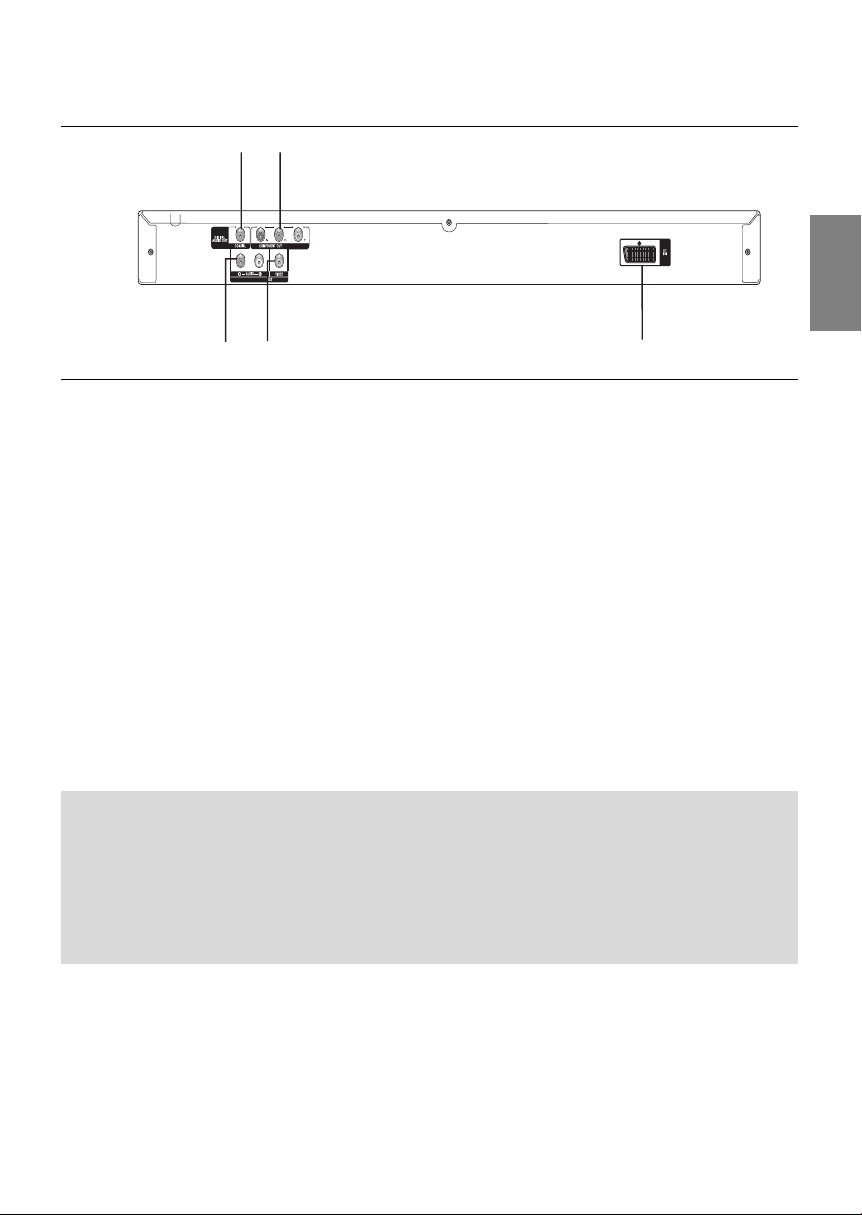
Pantalla del panel frontal
4
3
Spanish
2
1
1. TERMINALES DE SALIDA DE AUDIO
Conecte a los terminales de entrada de audio del televisor o del receptor de audio / vídeo.
2. TERMINAL DE SALIDA DE VÍDEO
- Use un cable de video para conectar al terminal de
entrada de video del televisor.
3. TERMINAL DE SALIDA DIGITAL DE
AUDIO
- Utilice un coaxial para conectarlo a un receptor Dolby
Digital compatible.
- Utilice un para conectar a un amplificador A/V que
contiene el descodificador Dolby Digital, MPEG2 o
DTS.
4. ENCHUFES DE SALIDA DE VÍDEO
DE COMPONENTES
- Utilice estos terminales si tiene una TV con tomas de
entrada de vídeo de componentes. Estos terminales
R
proveen P
- Si se selecciona la salida de vídeo de componentes
(P-SCAN) en el menú Setup (Configuración),
funcionará el modo de barrido progresivo.
- Si se selecciona la salida de vídeo de componentes
(I-SCAN) en el menú Setup (Configuración), fun-
cionará el modo de barrido entrelazado.
5. TERMINAL AV SCART
- Conecte al televisor en el terminal de entrada
SCART.
, PBy Y.
5
Nota
- Consulte el Manual del usuario del TV para averiguar si su TV admite el Barrido progresivo (P-SCAN).
Si admite el Barrido progresivo, siga las instrucciones del Manual del usuario de su TV concernientes
a la configuración del Barrido progresivo en el sistema de menús del TV.
- Si se selecciona la salida de vídeo de componentes (P-SCAN) en el menú Setup (Configuración), SVideo no funcionan.
- Consulte las páginas 26 para obtener más información acerca de cómo utilizar el menú Setup
(Configuración).
7

Manejo del mando a distancia
1
2
3
4
5
6
7
8
9
10
11
12
13
1. Botón DVD POWER
Enciende o apaga el aparato.
2. Botones numéricos
3. Botón VIDEO SEL.
Selecciona el formato de salida de vídeo.
4.
Botones BUSCAR
Permite buscar hacia adelante y hacia atrás en un
disco.
(
)
/
14
15
16
17
18
19
20
21
22
23
5. Botón INSTANT REPLAY
Esta función se usa para volver a reproducir la película
10 segundos antes de la posición actual.
6.
Botones SALTAR
Se utiliza para saltar el título, un capítulo o una pista.
7. Botón PARAR ( )
8. Botón MENU
Presenta en pantalla el menú del reproductor de DVD.
9. Botones ENTER/
Este botón funciona como conmutador.
10. Botón EZ VIEW
La relación de altura y anchura de una imagen se puede
ajustar fácilmente de acuerdo con el tamaño de pantalla
del TV (16:9 o 4:3).
11. Botón DISC MENU (Menú del disco)
Hace aparecer el menú del disco.
12. Botón SUBTITLE
13. Botón AUDIO
Utilice este botón para acceder a diversas funciones de
audio en un disco.
14. Botón ZOOM
Amplía la imagen del DVD.
15. Botón OPEN/CLOSE ( )
Se pulsa para abrir y cerrar la bandeja del disco.
16. Botón STEP
Avanza la reproducción por fotogramas.
17.
Botón INSTANT SKIP (Salto instantáneo)
Esta función salta la reproducción 10 segundos hacia
delante.
18. Botón REPRODUCIR/PAUSA ( )
Inicia / interrumpe la reproducción del disco.
19. Botón RETURN
Regresa al menú anterior.
20. Botón INFO (Información)
Muestra el modo del disco actual.
21. Botón CANCEL
Se utiliza para retirar de la pantalla los menús y los
mensajes de estado.
22. Botón REPEAT A-B
Permitte repetir la reproducción del disco A-B
23. Botón REPEAT
Permite repetir la reproducción de un título, un capítulo,
una pista o un disco.
(
/
¦¦
)
8
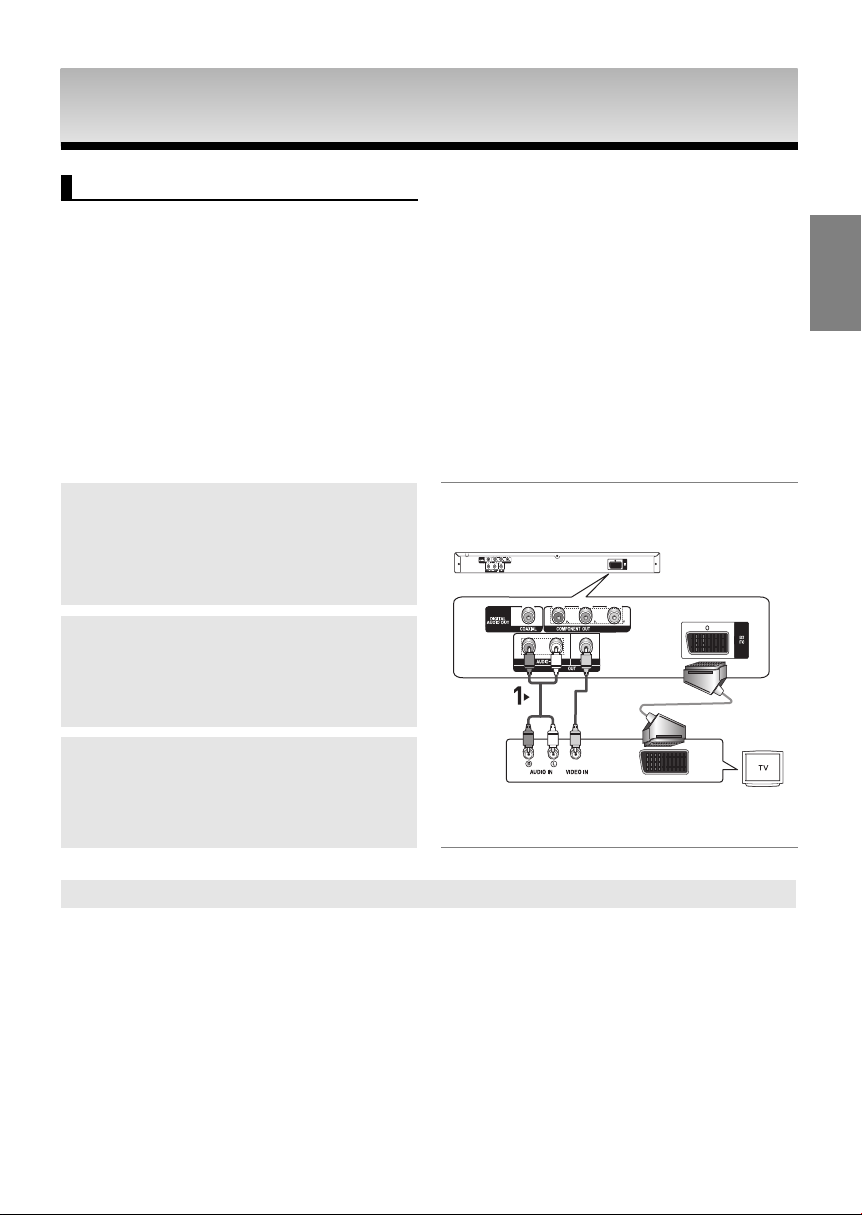
CONEXIONES
CONEXIONES
Elección de una conexión
A continuación se incluyen ejemplos de las conexiones comúnmente usadas para conectar el reproductor
de DVD a un televisor o a otros equipos.
Antes de conectar el reproductor de DVD
- Apague siempre el reproductor de DVD, el TV y otros componentes antes de conectar o desconectar
cualquier cable.
- Consulte el manual del usuario de los componentes (como un TV) adicionales que está conectando para
obtener información adicional sobre componentes concretos.
Conexión a un TV (SCART)
- Si utiliza el SCART, conecte el terminal SCART (EXT) situado en la parte posterior del reproductor de
DVD con el terminal SCART (IN) de su televisor.
- Si su televisor no incorpora un SCART, seleccione una de las siguientes conexiones alternativas :
Conexión a un televisor (Video CVBS )
1
Con los cables de vídeo / audio, conecte los terminales
VIDEO (amarillo)/AUDIO (rojo y blanco) OUT de la parte
trasera del reproductor de DVD a los terminales VIDEO
(amarillo)/AUDIO (rojo y blanco) IN del TV.
2
Encienda el reproductor de DVD y el TV.
ROJO
ROJO
BLANCO
BLANCO
AMARILLO
AMARILLO
Cable de Video
Spanish
3
Pulse el selector de entrada del mando a distancia del TV
hasta que la señal de Video del reproductor de DVD
aparezca en la pantalla del TV.
Nota
- Pueden producirse ruidos si el cable de audio está demasiado cerca del cable de alimentación.
Si desea conectar un amplificador, consulte la página de conexión del amplificador.
(Consulte las páginas 12 to 13)
- El número y posición de los terminales puede variar dependiendo del equipo de TV. Consulte el manual
del usuario del TV.
- Si existe un terminal de entrada de audio en el TV, conéctelo al terminal [AUDIO OUT][izquierda] (blanco)
del reproductor de DVD.
- No conecte simultáneamente la salida de Scart y Vídeo componente (Y, Pb, Pr), ya que puede interferir y
degradar la calidad de salida del vídeo.
9
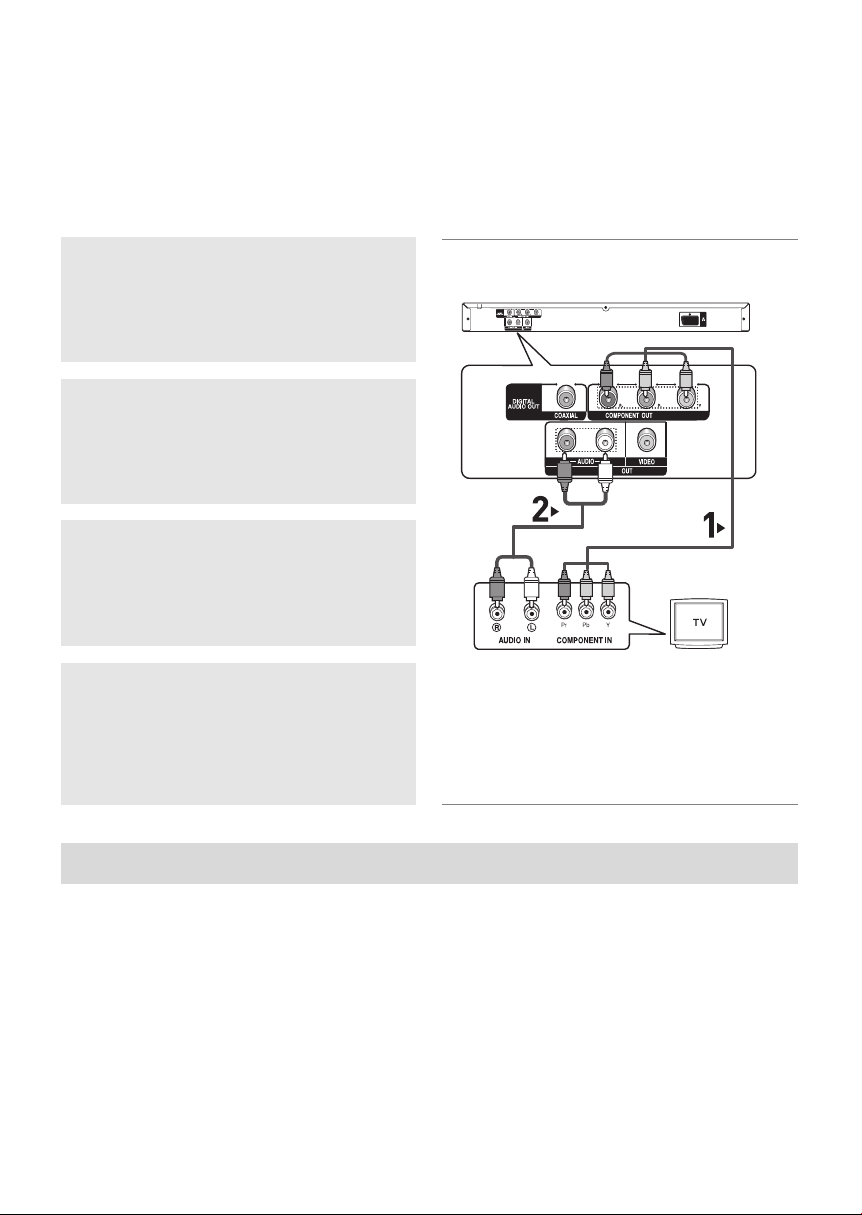
Conexión a un TV (Interlazado)
- Conexión al TV utilizando un cable de vídeo de componentes.
- Disfrutará de imágenes precisas de reproducción en color de gran calidad. El vídeo de componentes separa la imagen en señales en blanco y negro (Y), azul (PB), rojo (PR) para presentar imágenes claras y
nítidas.
(Las señales de audio se transmiten a través de la salida de audio.)
1
Con los cables de vídeo de componentes (no se incluyen),
conecte el terminal de COMPONENT VIDEO OUT situado
en la parte trasera del reproductor de DVD al terminal
COMPONENT IN del TV.
VERDE
AZUL
ROJO
2
Con los cables de audio, conecte los terminales AUDIO
(rojo y blanco) OUT de la parte trasera del reproductor de
DVD a los terminales AUDIO (rojo y blanco) IN del TV.
Encienda el reproductor de DVD y el TV.
3
Pulse el selector de entrada del mando a distancia del TV
hasta que la señal de Component del reproductor de DVD
aparezca en la pantalla del TV..
ROJO
BLANCO
ROJO
ROJO
BLANCO
Cable de Audio
AZUL
VERDE
Cable de componentes
(no se incluye)
4
Defina la salida de video en Component (I-SCAN) en el
menú Display Setup (Configurar pantalla).
(Consulte las páginas 26)
Nota
- Si desea conectar un amplificador, consulte la página de conexión del amplificador.
(Consulte las páginas 12 y 13.)
- El terminal de componentes del TV puede aparecer marcado con "R-Y, B-Y, Y" o "Cr, Cb, Y" en vez de "
PR, PB, Y" dependiendo del fabricante. El número y posición de los terminales puede variar dependiendo
del equipo de TV. Consulte el manual del usuario del TV.
10

Conexión a un TV (Progresivo)
1
Con los cables de vídeo de componentes (no se incluyen),
conecte el terminal de COMPONENT VIDEO OUT situado
en la parte trasera del reproductor de DVD al terminal
COMPONENT IN del TV.
ROJO
AZUL
VERDE
2
Con los cables de audio, conecte los terminales AUDIO
(rojo y blanco) OUT de la parte trasera del reproductor de
DVD a los terminales AUDIO (rojo y blanco) IN del TV.
Encienda el reproductor de DVD y el TV.
3
ROJO
BLANCO
ROJO
BLANCO
ROJO
Cable de Audio
AZUL
VERDE
Pulse el selector de entrada del mando a distancia del TV
hasta que la señal de Component del reproductor de DVD
aparezca en la pantalla del TV.
Cable de componentes
(no se incluye)
4
Defina la salida de video en Component (P-SCAN) en el
menú Display Setup (Configurar pantalla).
(Consulte las páginas 26
Para ver la salida de vídeo progresiva:
- Consulte el Manual del usuario del TV para averiguar si su TV admite el Barrido progresivo. Si
You need a TV set supporting the progressive scan
acepta el Barrido progresivo, siga el Manual del usuario de su TV en relación con la configu-
input function. And you have to set up the TV
ración del Barrido progresivo en el sistema de menús del TV.
- Dependiendo del TV, el método de conexión puede diferir al de la ilustración anterior.
Nota
- Qué es el barrido progresivo (“Progressive Scan”)?
El barrido progresivo tiene el doble de líneas de barrido que el método de salida de interlazado. El método de barrido progresivo puede proporcionar una calidad de imagen mejor y más
clara.
Spanish
11
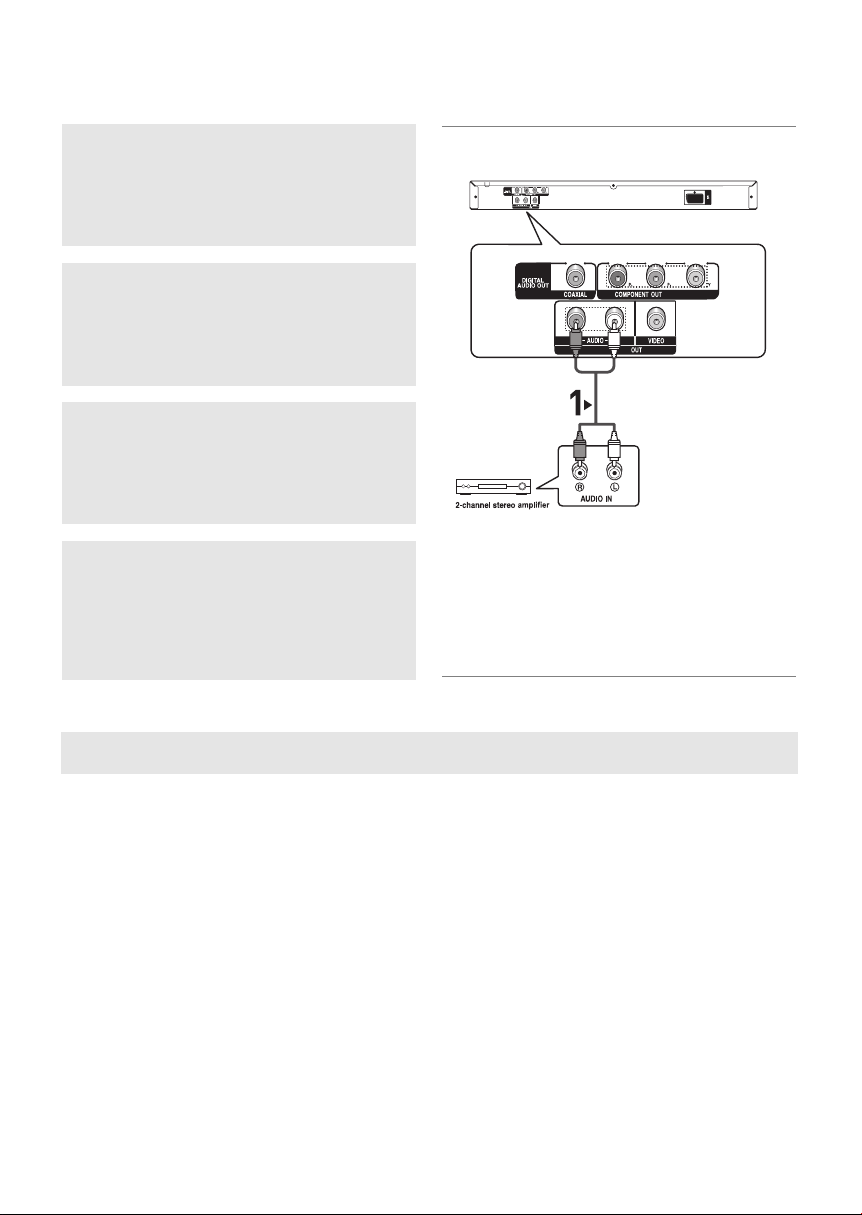
Conexión a un sistema de audio (amplificador de 2 canales)
1
Con los cables de audio, conecte los terminales AUDIO
(rojo y blanco) OUT de la parte trasera del reproductor
de DVD a los terminales AUDIO (rojo y blanco) IN del
amplificador.
2
Con los cables de señales de vídeo, conecte los terminales
VIDEO, COMPONENT OUT de la parte trasera del reproductor de DVD al terminal VIDEO, COMPONENT IN del TV
3
Encienda el reproductor de DVD, el TV y el amplificador.
4
Pulse el botón de selección de entrada del amplificador
para seleccionar la entrada externa para oír sonido en el
reproductor de DVD.
Consulte el manual del usuario del amplificador para definir
la entrada de audio del amplificador.
Nota
- Cuando encienda el amplificador, baje el volumen. Un sonido repentino alto podría
dañar los altavoces y sus oídos.
- Configure el audio en la pantalla de menús conforme al amplificador. (Consulte las páginas
25.)
- La posición de los terminales puede variar dependiendo del amplificador.
Consulte el manual del usuario del amplificador.
12

Conexión a un sistema de audio (Amplificador Dolby digital, MPEG2 o
DTS)
1
Si se utiliza un cable coaxial (no se incluye), conecte el
terminal DIGITAL AUDIO OUT (COAXIAL) de la parte
trasera del reproductor de DVD al terminal DIGITAL
AUDIO IN (COAXIAL) del amplificador..
2
Con los cables de señales de vídeo, conecte los terminales VIDEO,COMPONENT OUT de la parte trasera del
reproductor de DVD al terminal VIDEO, COMPONENT IN
del TV
Cable coaxial
(no se incluye)
3
Encienda el reproductor de DVD, el TV y el amplificador.
4
Pulse el botón de selección de entrada del amplificador
para seleccionar la entrada externa para oír sonido en el
reproductor de DVD.
Nota
- Cuando conecte el reproductor de DVD al amplificador DTS y reproduzca un disco DTS, defina DTS en On (Act.)
en el menú Audio Setup (Configurar audio). Si se define en Off (Des.), no se oirá nada de sonido o se producirá
un ruido estridente.
- Cuando encienda el amplificador, baje el volumen. Un sonido repentino alto podría dañar los altavoces y sus
oídos.
- Configure el audio en la pantalla de menús conforme al amplificador. (Consulte las páginas 25.)
- La posición de los terminales puede variar dependiendo del amplificador.
Consulte el manual del usuario del amplificador.
Spanish
13

FUNCIONES BÁSICAS
FUNCIONES BÁSICAS
Reproducción de un disco
Antes de reproducir
- Encienda el TV y fíjelo en la entrada de vídeo
apropiada en el mando a distancia del TV.
- Si conectó un sistema de audio externo, enciéndalo y ajústelo en el canal de entrada de audio
adecuado.
Después de encender el reproductor, cuando Ud. pulsa el
botón DVD POWER, la siguiente imagen aparecerá.: Si
Ud. desea seleccionar el idioma, pulse los botones de
NUMEROS. (Esta imagen sólo aparece en la primera vez
que Ud. encienda el reproductor.) Si no selecciona el idioma
al principio, se perderán
todos los valores de configuración del menú Setup.
Una vez que seleccione un idioma de menús, puede cambiarlo pulsando el botón en el panel frontal de la unidad
durante más de 5 segundos sin que haya ningún disco en la
unidad. A continuación, aparece de nuevo la ventana
SELECT MENU LANGUAGE (Seleccionar idioma de
menús), en la cual puede restablecer el idioma que prefiera.
Press 1 for English
Touche 2 pour Français
Drücken Sie 3 für Deutsch
Pulsar 4 para Español
Premere 5 per Italiano
Druk op 6 voor Nederlands
Reproducción
1. Pulse el botón OPEN/CLOSE ( ). La luz indicadora
STANDBY se apaga y la bandeja se abre.
2. Introduzca el disco en la bandeja con el lado de la
etique ta hacia arriba.
3. Pulse el botón REPRODUCIR/PAUSA ( ) o
OPEN/CLOSE ( ) para cerrar la bandeja del disco.
- Cuando detenga la reproducción del disco, el reproduc-
tor recuerda el lugar en el que se detuvo, con lo cual
cuando pulse REPRODUCIR/PAUSA ( ) de nuevo,
sereiniciará a partir de donde se detuvo. (A menos que
se retire el disco o pulse dos veces el botón PARAR
( )).
4. Para detener la reproducción.
Pulse el botón PARAR ( ) durante la reproducción.
5. Extracción del disco
Pulse el botón OPEN/CLOSE ( ).
6. Interrupción de la reproducción
Pulse el botón REPRODUCIR/PAUSA ( ) o STEP del
mando a distancia durante la reproducción.
- La pantalla se detiene y no hay sonido.
Para reanudar la reproducción, pulse otra vez el
botón REPRODUCIR/PAUSA ( ).
7.
Reproducción de movimiento escalonado (excepto CD)
Pulse el botón STEP del mando a distancia durante la
reproducción
- Cada vez que pulse el botón, aparecerá un nuevo
fotograma.
- No se oye ningún sonido durante el modo STEP.
- Pulse el botón REPRODUCIR/PAUSA ( ) para
volver a la reproducción normal.
- Sólo puede ejecutar la reproducción con movimiento
escalonado hacia adelante.
8. Reproducción a cámara lenta
Pulse el botón BUSCAR ( / ) para selec cionar la
velocidad de reproducción entre 1/8, 1/4y 1/2 de lo normal
durante el modo PAUSA o STEP.
- No se oye ningún sonido durante el modo SLOW.
Pulse el botón REPRODUCIR/PAUSA ( ) para
volver a la reproducción normal.
- La reproducción lenta hacia atrás no es factible.
Nota
- Si el reproductor se deja en modo de parada durante
más de un minuto sin interacción alguna del usuario,
se activa un salvapantallas. Pulse el botón REPRODUCIR/PAUSA ( ) para volver a la reproducción normal.
- Si el reproductor se deja en el modo de parada durante
más de 30 minutos, se apagará automáticamente a
menos que.(Función de apagado automático).
- Si el reproductor permanece en el modo PAUSA
durante 5 minutos, se detendrá.
- El icono ( ) indica una pulsación de botón no
válida
forward direction.
14
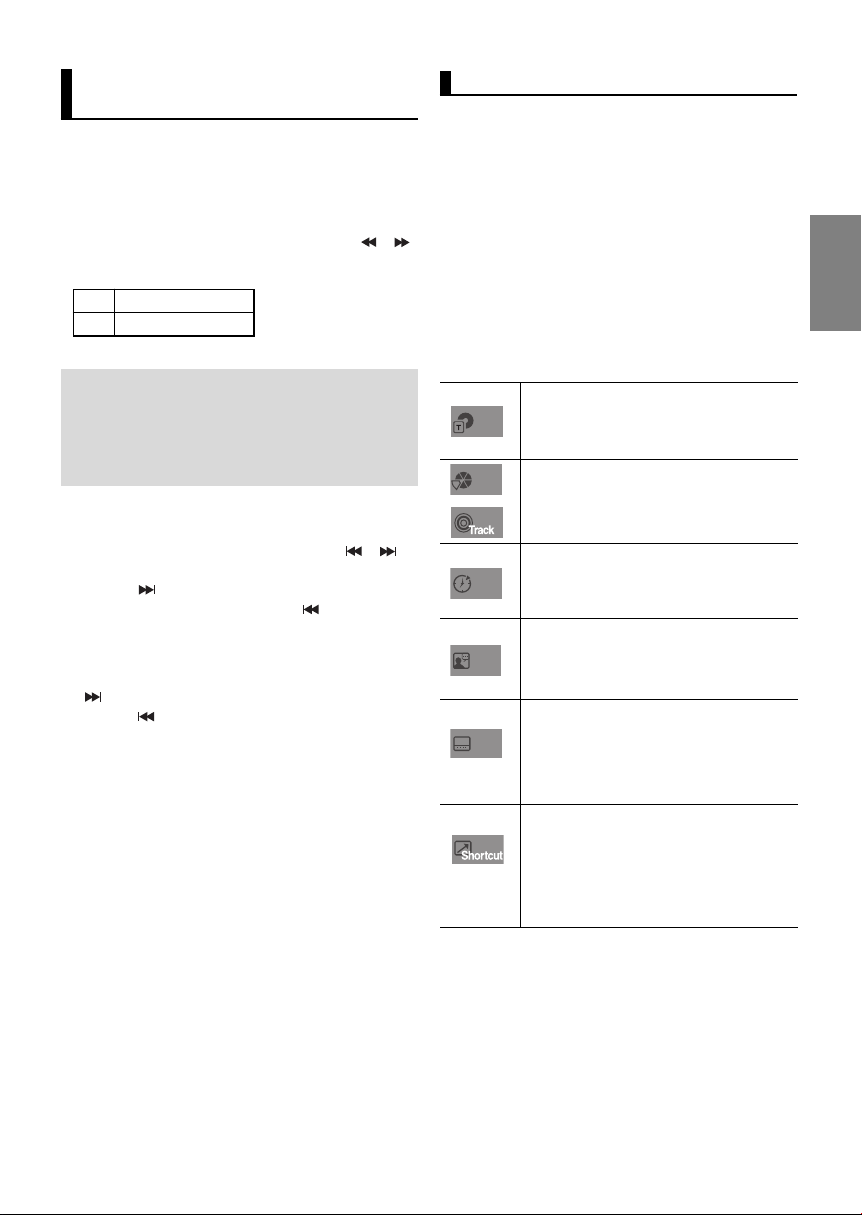
Funciones de búsqueda y
Title
Chapter
Time
Audio
Subtitle
salto de capítulo o pista
Durante la reproducción, puede buscar rápidamente
a través de un capítulo o pista o utilizar la
función de salto para pasar a la siguiente selección.
Búsqueda en un capítulo o pista
Durante la reproducción, pulse el botón BUSCAR ( o )
del mando a distancia durante más de 1 segundo.
DVDCD2X, 4X, 64X, 128X
2X, 4X, 8X
Nota
- La velocidad marcada en esta función puede ser
diferente de la velocidad real de reproducción.
- No se oye ningún sonido durante el modo de
búsqueda.(excepto CD)
Salto de pistas
Durante la reproducción, pulse el botón SALTAR ( o ).
- Cuando se reproduce un DVD y se pulsa el botón
SALTAR ( ), se salta al capítulo
siguiente. Si pulsa el botón SALTAR ( ), se vuelve al
principio del capítulo. Si pulsa una vez más, se
desplazará al principio del capítulo anterior.
- Cuando se reproduce CD, si pulsa el botón SALTAR
( ), se salta a la pista siguiente. Si pulsa el botón
SALTAR ( ), se vuelve al principio del capítulo. Si
pulsa una vez más, se desplazará al principio del capítulo anterior.
Función de pantalla
Durante la reproducción de un
DVD/MPEG 4
1. Durante la reproducción, pulse el botón INFO del mando a
distancia.
2. Pulse los botones / para seleccionar el elemento
deseado.
3. Pulse los botones ¦/ para realizar la configuración
deseada y pulse el botón ENTER.
- Puede utilizar los botones numéricos del mando a dis
tancia para acceder directamente a un título, un capítulo o para iniciar la reproducción a partir de la hora
deseada.
4. Para hacer que desaparezca la pantalla, vuelva a presionar
el botón CANCEL.
Nota
Para acceder al título deseado cuando hay
más de un título en el disco.
Por ejemplo, si hay más de una película en
un DVD, cada película será identificada.
La mayoría de los discos DVD se graban en
capítulos, de tal forma que puede encontrar
fácilmente un pasaje específico.
Permite la reproducción de la película a partir
del momento deseado. Debe introducir el
momento de inicio como referencia.
La función de búsqueda de tiempo no funciona en algunos discos.
Se refiere al idioma de la banda Sonora de la
película. En el ejemplo, la banda sonora está
en inglés en 5.1CH.
Un disco DVD puede tener hasta ocho diferentes bandas sonoras.
Se refiere a los idiomas de los subtítulos
disponibles en el disco.
Podrá escoger el idioma de los subtítulos o,
si lo prefiere, desactivarlos para que no
aparezcan en pantalla.
Un disco DVD puede tener hasta 32 subtítulos diferentes.
Para acceder a la función de Bookmark o
Angle que desee.
Algunos discos DVD tienen más funciones de
ángulo de cualqier imagen.
La función Bookmark le permite encontar de
forma rápida y sencilla una pista o un capítulo desde el DVD.
Spanish
15

MenuReturnEnter
MenuReturnEnter
Uso del menú del disco y
de títulos
Uso del menú del disco (DVD)
1. Durante la reproducción de un disco DVD, pulse el botón
MENU del mando a distancia.
2. Pulse los botones / hasta seleccionar Disc Menu y
pulse el botón o ENTER.
Pulsar ENTER para
acceso al menu de disco
Nota
- Dependiendo del disco, es posible que el menú
del disco no funcione.
- Puede también usar el menú del disco, usando
el botón DISC MENU del mando a distancia.
Uso del menú de títulos (DVD)
1. Durante la reproducción de un disco DVD, pulse el botón
MENU del mando a distancia.
2. Pulse los botones / hasta seleccionar Title Menu y
pulse el botón o ENTER.
Pulsar ENTER para
acceso al menu de titule
Repetición de la reproducción
Repita la pista, capítulo, título actuales, sección
seleccionada (A-B) o todo el disco.
Durante la reproducción de un DVD
1. Pulse el botón REPEAT del mando a distancia. Aparece la
pantalla de repetición.
2. Pulse los botones ¦/ para seleccionar Capitulo, Titule o
A-B y pulse el botón ENTER.
El DVD repite la reproducción por capítulo o título.
- Capitulo : repite el capítulo que se está repro ducien
do.
- Titule :
repite el título que se está reproduciendo.
A-B: repite un segmento del disco que seleccione.
-
DVD
No Capitulo titulo A - B
Utilización de la función A-B Repeat (Repetir A-B)
1. Pulse el botón REPEAT del mando a distancia.
2. Pulse los botones ¦/ para seleccionar A-B.
3. Pulse el botón ENTER en el punto en el que desea
iniciar la repetición de la reproducción (A).B se resalta
automáticamente.
4. Pulse el botón ENTER en el punto en el que desea
detener la repetición de la reproducción (B).
- Para volver a la reproducción normal, pulse el
botón CANCEL.
3. Para regresar a la reproducción normal, el botón REPEAT
de nuevo y pulse los botones ¦/ para seleccionar Off
(Des.) y pulse el botón ENTER.
DVD
Repeat A-
Nota
- Dependiendo del disco, es posible que el menú
de títulos no funcione.
- El menú de títulos aparecerá solamente si hay
por lo menos dos títulos en el disco.
16
Repeat A-B
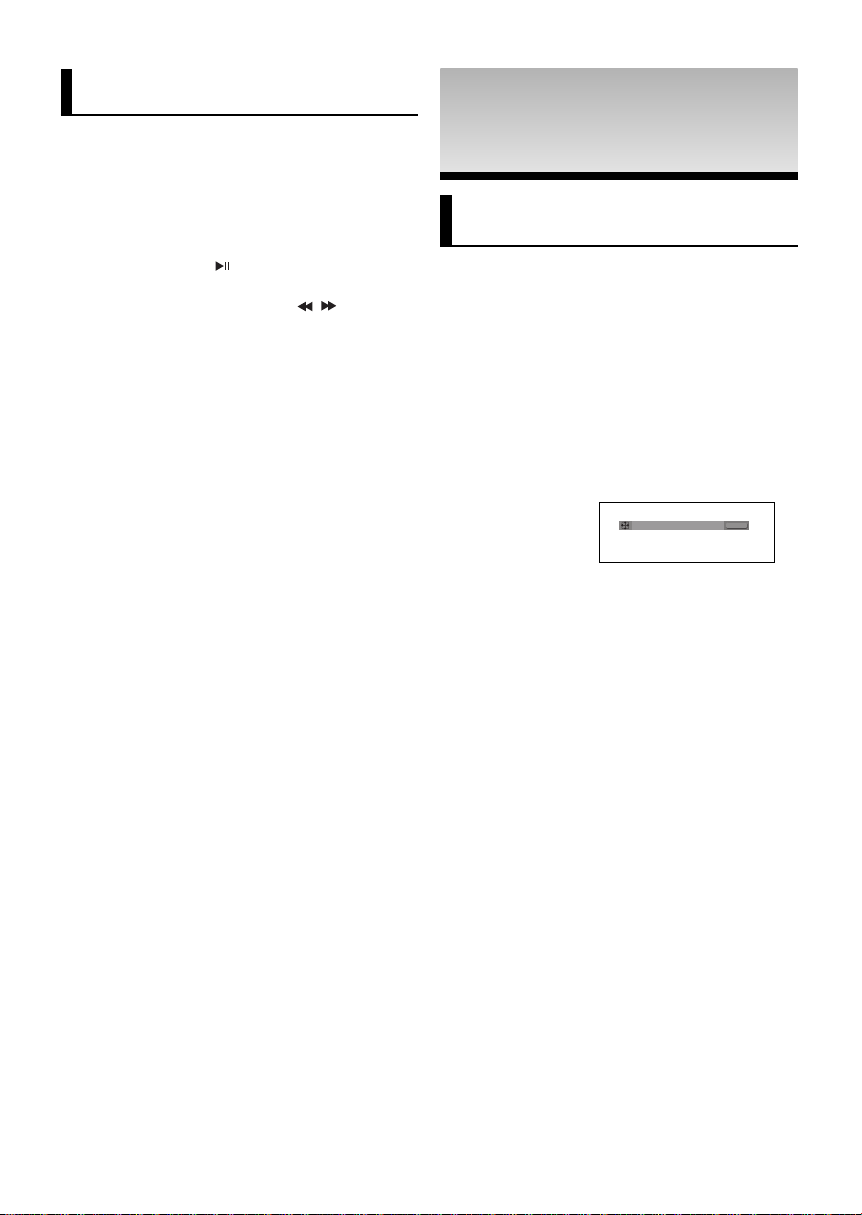
Reproducción lenta con
repetición.
Esta función permite reproducir lentamente escenas
de deportes, danza, instrumentos musicales, etc.,
para poderlas estudiar con más detenimiento.
Al reproducir un DVD
1. Durante la reproducción, pulse el botón
REPRODUCIR/PAUSA ( ).
2. Mantenga pulsado el botón BUSCAR (/) para
seleccionar la velocidad de reproducción entre 1/8, 1/4 y
1/2 de lo normal durante el modo PAUSA o STEP.
FUNCIONES
FUNCIONES
ANZADAS
AAVVANZADAS
Ajuste de la relación de
altura/anchura (EZ View)
Para reproducir usando la relación
de altura/anchura (DVD)
Pulse el botón EZ VIEW.
- Cada vez que se presiona el botón de forma repetida, el
tamaño de la pantalla cambia.
- El modo zoom de la pantalla funciona de manera diferente
según el ajuste de la pantalla en el menú Display Setup
(Configurar pantalla).
- Para garantizar el correcto funcionamiento del botón EZ
VIEW, debe establecer la relación de altura / anchura correcta en el menú Display Setup (Configurar pantalla).
(Consulte las páginas 26.)
17
4;3 Buzon
EZ VIEW
Para los discos grabados en formato 16:9
- Wide Screen (Pantalla Panorámica)
Presenta el contenido del DVD en el formato 16:9 (relación
de altura/anchura).
- Screen Fit (Ajuste Pantalla)
Las partes superior e inferior de la pantalla se eliminan. Si
se reproduce un disco grabado en formato 2.35:1, las
franjas negras en los extremos superior e inferior de la
pantalla desaparecerán. La película se verá alargada
verticalmente.
(Dependiendo del tipo de disco, las franjas negras pueden
no desaparecer completamente.)
- Zoom Fit (Ajuste Zoom)
Los extremos superior, inferior, izquierdo y derecho de la
pantalla se eliminan y la parte central de la pantalla se
agranda.
Para los discos grabados en formato 4:3
- Normal Wide (ancho normal)
Presenta el contenido del DVD en el formato 16:9 (relación
de altura/anchura). La película se verá alargada
horizontalmente.
- Screen Fit (Ajuste Pantalla)
Los extremos superior e inferior de la pantalla se eliminan
y aparece la pantalla completa. La película se verá alargada verticalmente.
- Zoom Fit (Ajuste Zoom)
Los extremos superior, inferior, izquierdo y derecho de la
pantalla se eliminan y la parte central de la pantalla se
agranda.
- Vertical Fit (Ajuste vertical)
Si un DVD grabado en formato 4:3 se ve en una TV de
formato 16:9, aparecerán las franjas negras en los
extremos izquierdo y derecho de la pantalla para evitar que
la película se vea alargada horizontalmente.
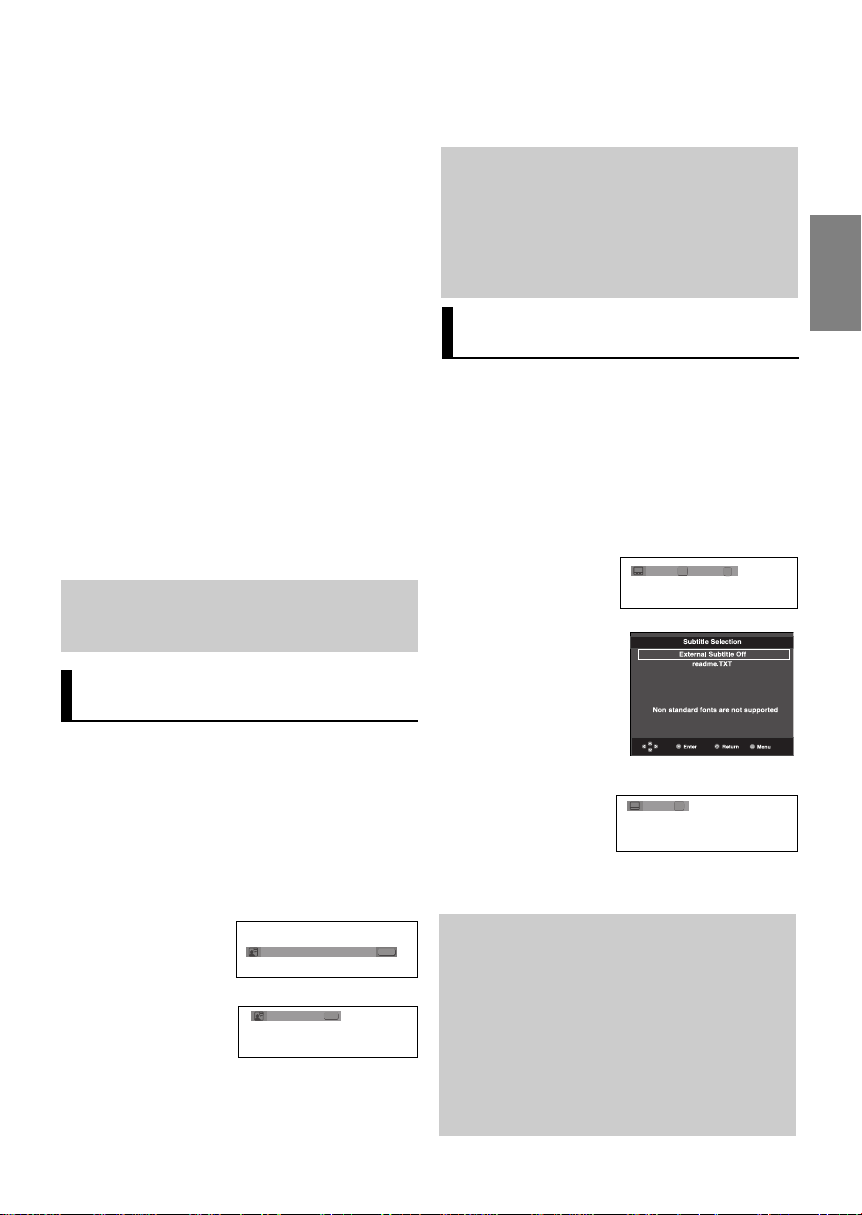
>
Para los discos grabados en formato 16:9
< >
< >
< >
- 4:3 Letter Box (Formato 4:3 Buzón)
Presenta el contenido del DVD en el formato 16:9 (relación
de altura / anchura). Aparecerán las franjas negras en las
partes superior e inferior de la pantalla.
- 4:3 Pan&Scan (Formato 4:3 Pan&Scan)
Los extremos izquierdo y derecho de la pantalla se eliminan y se ve la parte central de la pantalla 16:9.
- Screen Fit (Ajuste pantalla)
Los extremos superior e inferior de la pantalla se eliminan
y aparece la pantalla completa. La película se verá alargada verticalmente.
- Zoom Fit (Ajuste Zoom)
Los extremos superior, inferior, izquierdo y derecho de la
pantalla se eliminan y la parte central de la pantalla se
agranda.
Para los discos grabados en formato 4:3
- Normal Screen (Pantalla standard)
Presenta el contenido del DVD en el formato 4:3 (relación
de altura / anchura).
- Screen Fit (Ajuste pantalla)
Los extremos superior e inferior de la pantalla se eliminan
y aparece la pantalla completa. La película se verá alargada verticalmente.
- Zoom Fit (Ajuste Zoom)
Los extremos superior, inferior, izquierdo y derecho de la
pantalla se eliminan y la parte central de la pantalla se
agranda.
Nota
Esta función puede actuar de formas diferentes
dependiendodel tipo del disco.
2. Para eliminar el icono de AUDIO, pulse el botón CANCEL o
RETURN.
Nota
- Esta función depende de los idiomas de audio
codificados en el disco y puede que no esté
operativa en algunos DVD.
- El disco del DVD puede contener hasta 8
idiomas de audio.
- Para que aparezca el mismo idioma de audio
siempre que reproduzca un DVD, consulte
“Utilización del idioma del audio” en la página
24.
Selección del idioma de los
subtítulos
Puede seleccionar los subtítulos de forma rápida y
sencilla con el botón SUBTITLE.
Utilización del botón SUBTITLE
1. Pulse el botón SUBTITLE.
El subtítulo cambia cuando se pulsa el botón varias veces.
Los idiomas de los subtítulos se representan mediante abreviaturas.
DVD
< >
< >
Eng
No
MPEG4
Spanish
Selección del idioma del
audio
Puede seleccionar el idioma del audio deseado de
forma rápida y sencilla con el botón AUDIO.
Uso del botón AUDIO
(DVD/MPEG 4)
1. Pulse el botón AUDIO. El sonido cambia cuando se pulsa el
botón de forma
- Los idiomas de audio se representan mediante abreviaturas
Utilice los botones
AUDIO
el audio deseado en un
MPEG4 y, a continuación,
pulse ENTER.
¦/
.
. para seleccionar
DVD
ENG
MPEG4
PCM 1/2
DOLBY DIGITAL 5.1CH
< <
< >
Aparecerá la opción de
subtítulos externos
dependiendo del disco
DivX.
Utilice los botones
SUBTITLE. para seleccionar el idioma de subtítulos en un MPEG4 y,
a continuación, pulse
ENTER.
2. Para eliminar el icono de SUBTITLE, pulse el botón CAN-
CEL o RETURN.
MPEG4
1/5
< >
Nota
- Tiene que cambiar los subtítulos que desea en
el menú Disc (Disco). Pulse el botón DISC
MENU.
- Esta función depende de los idiomas codificados en el disco y no estará operativa en todos
los DVD.
- Un disco de DVD puede contener hasta 32
idiomas de subtítulos.
- Para que aparezca el mismo idioma de subtítulos siempre que reproduzca un DVD, consulte
“Utilización del idioma de los subtítulos” en la
página 24.
18
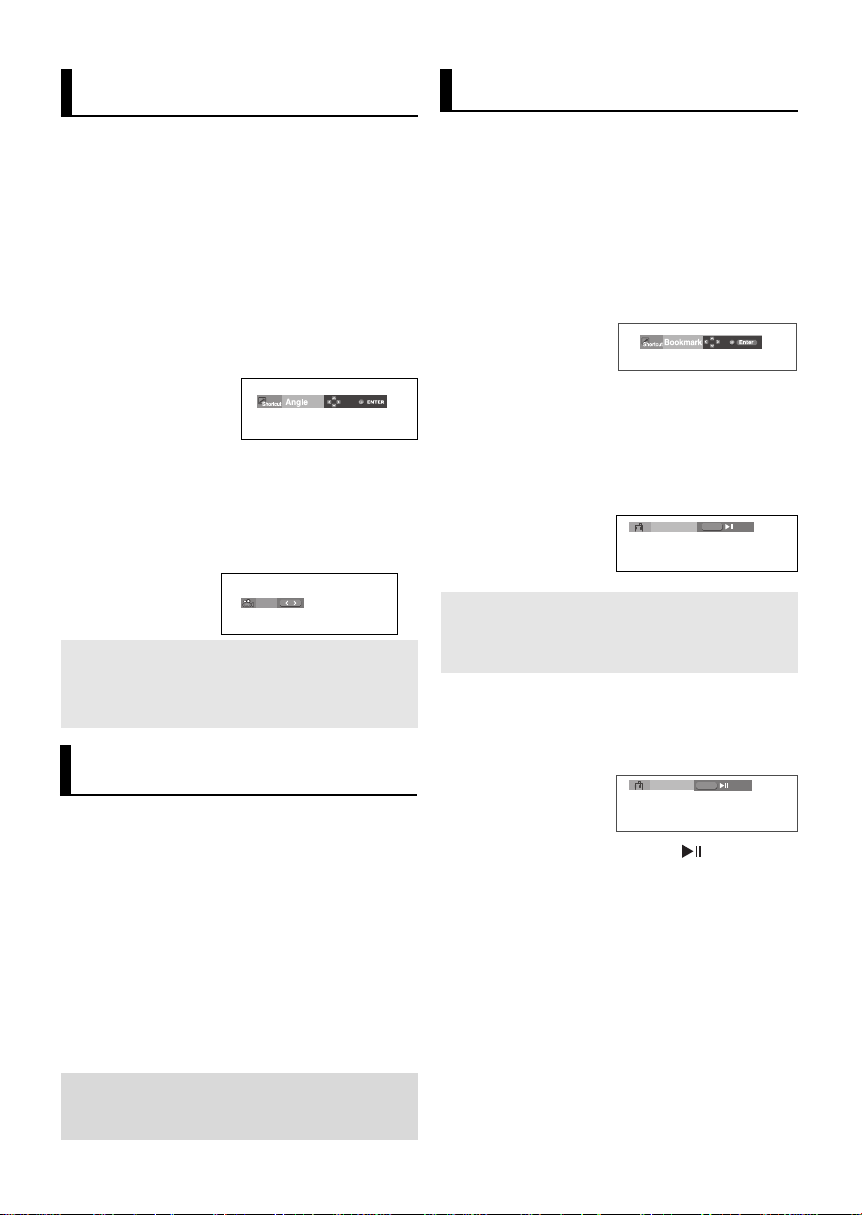
Selección del ángulo de la
cámara
Cuando los DVD contienen múltiples ángulos de
una escena concreta, puede utilizar la función
ANGLE.
Utilización
Si el disco contiene varios ángulos, la marca de
ÁNGULO aparece en la pantalla.
1. Durante la reproducción de un disco DVD, pulse el botón
INFO del mando a distancia.
2. Pulse los botones / hasta seleccionar Shortcut.
3. Pulse los botones
el botón ENTER.
4.Pulse los botones
numéricos del mando a distancia para seleccionar el ángulo.
de la función
¦/
hasta seleccionar Ángulo y pulse
¦/
o bien puede utilizar los botones
Utilización de la función
Bookmark (Marcador)
La función Bookmark (Marcador) le permite seleccionar partes concretas de un DVD de modo que
pueda buscarlas rápidamente en próximas reproducciones.
Utilización de la función Bookmark (Marcador)
(DVD
)
1. Durante la reproducción, pulse el botón INFO del mando a
distancia.
2. Pulse los botones
3. Pulse los botones
y pulse el botón ENTER.
4. Cuando llegue a la escena que desea marcar, pulse el
botón ENTER.Pueden marcarse al mismo tiempo hasta tres
escenas.
/
hasta seleccionar Shortcut.
DVD
¦/
hasta seleccionar Marcador
1 - -
CLEAR
< >
4/6
Nota
Si el disco tiene un ángulo, esta prestación no funcionará. Actualmente, muy pocos discos disponen
de ella.
Utilización de la función de
reproducción/salto instantáneos
Uso de la función de reproducción
instantánea (DVD)
Si pierde una escena, puede volverla a ver usando
esta función.
Pulse el botón INSTANT REPLAY.
- La escena actual retrocede unos 10 segundos y los repro-
duce.
Utilización de la función de salto
instantáneo (DVD)
Use esta función para omitir los siguientes 10
segundos de la reproducción a partir de la escena
actual.
Pulse el botón INSTANT SKIP.
- La reproducción omitirá los siguientes 10 segundos de
grabación.
Nota
Dependiendo del disco, es posible que no esté
operativa esta función.
19
Nota
- Dependiendo del disco, puede que la función
Bookmark (Marcador) no esté disponible.
Recuperación de una escena marcada
1~3. Los primeros pasos son los mismos que para “Utilización
de la función Bookmark (Marcador)”en la página 19.
4. Pulse los botones
marcada.
5. Pulse el botón REPRODUCIR/PAUSA ( ) para saltar a la
escena marcada.
¦/
para seleccionar una escena
1 2 -
< >
CLEAR
Eliminación de un marcador
1~3. Los primeros pasos son los mismos que para “Utilización
de la función Bookmark (Marcador)”en la página 19.
¦/
4. Pulse los botones
marcador que desea eliminar.
para seleccionar el número de
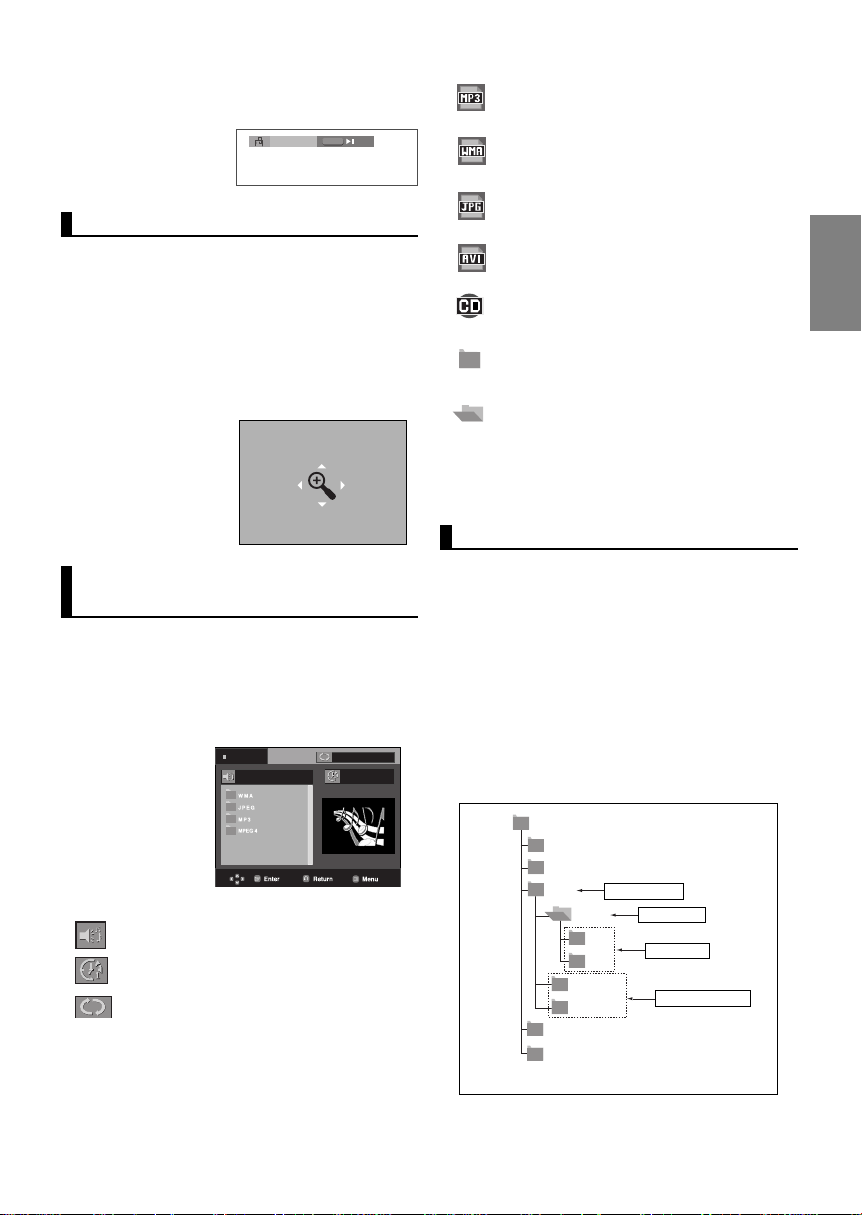
5. Pulse el botón CANCEL para eliminar un número de
< >
marcador.
-:
Icono de archivo MP3.
1 2 3
CLEAR
Utilización de la función de Zoom
Utilización de la función ZOOM (DVD)
1. Durante el modo de reproducción o pausa, pulse el botón
MENU del mando a distancia.Pulse el botón ENTER.
2. Pulse los botones
de la pantalla en la que desea aplicar el zoom.
- Durante la reproducción del DVD, pulse el botón
ENTER para ampliar en 2X/4X/2X/ normal en ese
orden.
/
o
¦/
para seleccionar la parte
Menú de secuencias para
MP3/WMA/JPEG/MPEG4/CD Audio
CD audio Los discos con MP3/WMA/JPEG contienen canciones e imágenes individuales que
pueden organizarse en carpetas como se muestra a
continuación.
De igual forma a cómo se hace en el ordenador
para clasificar archivos en carpetas.
Abra la bandeja del
disco.
Coloque el disco en la
bandeja.
Cierre la bandeja.
La bandeja se cierra y
aparece esta pantalla.
-:
-:
-:
Nombre del archivo que se reproduce actualmente
Tiempo de reproducción actual.
Modo de reproducción actual: Existen 4 modos.
Pueden seleccionarse en orden pulsando el botón
REPEAT.
- Off (Apagado): Reproducción normal
- Track (Pista): Repetir la pista actual.
- Folder (Carpeta): Repetir la carpeta actual.
- Random (Aleatorio): Los archivos del disco se
Parar
No
- :
Icono de archivo
WMA.
- :
Icono de archivo
JPEG.
- :
Icono de archivo AVI.
- :
Icono de archivo CD
Audio.
-:
Icono de carpeta
:
Icono de
-
carpeta actual.
Selección de carpetas
La carpeta puede seleccionarse en modo de parada.
- Para seleccionar la carpeta principal
Pulse el botón RETURN para ir a la carpeta principal, o bien
pulse los botones
para ir a la carpeta principal.
- Para seleccionar la carpeta al mismo nivel
Pulse los botones
y pulse ENTER.
- Para seleccionar la subcarpeta
Pulse los botones
y pulse ENTER.
/
para seleccionar “..” y pulse ENTER
/
para seleccionar la carpeta deseada
/
para seleccionar la carpeta deseada
Root
Raíz
WMA
JPEG
MUSIC
MÚSICA
1st
2nd
ARCH_CANCIÓN1
SONG FILE 1
SONG FILE 2
ARCH_CANCIÓN1
Parent Folder
Carpeta principal
Current Folder
Carpeta actual
Sub-Folders
Subcarpetas
Peer Folders
Carpetas mismo nivel
MP3
SONG FILE 3
ARCH_CANCIÓN1
MPEG4 FILES
Spanish
20

Reproducción de
MP3/WMA/CD Audio
1. Abra la bandeja del disco. Coloque el disco en la bandeja.
Cierre la bandeja.
2. Pulse los botones
vo de canción. Pulse ENTER para empezar a reproducir el
archivo de canción.
- Sólo se reproduce un tipo de archivo cuando un disco
o una carpeta contiene archivos MP3 y WMA.
Repetir y reproducción aleatoria
Pulse el botón REPEAT para cambiar el modo de reproducción. Existen 4 modos, como Off (Apagado), Track (Pista),
Carpeta y Aleatorio.
- Off (Apagado): Reproducción normal
- Track (Pista): repite el archivo de canción actual.
- Folder (Carpeta): repite los archivos de canción que tienen
la misma extensión en la carpeta actual.
- Random (Aleatorio): los archivos de canción que tienen la
misma extensión en el disco se reproducirán en orden
aleatorio.
Para reanudar la reproducción normal, pulse el botón
CANCEL
Discos CD-R MP3/WMA
Cuando grabe archivos MP3 o WMA en el CD-R, tenga en
cuenta lo siguiente:
- Sus archivos MP3/WMA deben tener el formato ISO 9660
o JOLIET.
Los archivos MP3 de formato ISO 9660 y Joliet son
compatibles con los DOS de Microsoft y Windows, y el Mac
de Apple. Estos dos formatos son los más usados.
- Cuando asigne nombre a sus archivos MP3/WMA, no
sobrepase los 8 caracteres, y defina ".mp3", ".wma"
como la extensión del archivo.
Formato general del nombre: Título.mp3. o Título.wma.
Cuando escriba su título, asegúrese de utilizar un máximo de
8 caracteres, que no haya espacios en el nombre, y evite el
uso de caracteres especiales como: (.,/,\,=,+).
- Use una velocidad de transferencia de descompresión de
al menos 128 Kbps al grabar archivos MP3.
La calidad del sonido en los archivos MP3 depende
básicamente de la velocidad de compresión / descompresión
que elija. Obtener una buena calidad de sonido para CD de
audio requiere una velocidad de muestreo analógico/digital,
que es la velocidad de conversión a formato MP3, de al
menos 128 Kbps y hasta 160 Kbps.
Sin embargo, la elección de velocidades superiores, como
192 Kbps o más, pocas veces resulta en una mejor calidad de
sonido. A la inversa, los archivos con velocidades de
muestreo por debajo de 128 Kbps no se podrán reproducir
bien.
21
/
o
¦/
para seleccionar un archi
Play
No
- Utilice una velocidad de transferencia de descompresión
de al menos 64 Kbps al grabar archivos WMA.
La calidad del sonido de los archivos WMA depende
básicamente de la velocidad de compresión /descompresión
que elija. Para obtener un CD de audio con buena calidad de
sonido se requiere una velocidad de muestreo analógico / digital (conversión a formato WMA) mínima de 64 Kbps y máxima de 192 Kbps. De lo contrario, los archivos con velocidades
de muestreo por debajo de 64 Kbps o por encima de 192
Kbps no se podrán reproducir bien.
- No intente grabar archivos MP3 protegidos por derechos
de autor.
Ciertos archivos "seguros" están codificados y protegidos con
códigos para evitar que se realicen copias ilegales. Estos
archivos son de los tipos siguientes: Windows Media
registrada de Microsoft Inc) y SDMI
TM
(marca registrada de
TM
(marca
SDMI Foundation). Usted no puede copiar dichos archivos.
- Importante:
- Las recomendaciones anteriormente citadas no se pueden
tomar como garantía de que el reproductor de DVD reproducirá grabaciones MP3, o como garantía de calidad de
sonido buena.Debe tener en cuenta que ciertas tecnologías y
métodos para la grabación de archivos MP3 en los CD-R no
permiten una reproducción óptima de estos archivos en su
reproductor de DVD (calidad de sonido degradada y, en
algunos casos, imposibilidad del reproductor para leer los
archivos).
- Esta unidad puede reproducir un máximo de 500 archivos y
500 carpetas por disco.
Reproducción de MPEG4
Función de reproducción de MPEG4
Los archivos AVI se utilizan para contener los datos de
vídeo y de audio. Sólo pueden reproducirse archivos
de formato AVI con las extensiones “avi”.
1. Abra la bandeja del disco. Coloque el disco en la bandeja.
Cierre la bandeja.
2. Utilice los botones
archivo avi (DivX/XviD) y después pulse el botón ENTER.
Repetir la reproducción
1. Pulse el botón REPEAT para cambiar el modo de
reproducción. Existen 4 modos: Off, Folder, Title y A-B
(una distancia entre dos puntos que asigna el usuario).
• Folder : repite los archivos AVI que tienen la misma extensión
en la carpeta actual.
• Título : repite el título que se está reproduciendo.
• A-B : repite un segmento del archivo que seleccione.
/o ¦¦/
Parar
...
a01_divx51b-8
a02_divx505b-8
a03_divx502sp-8
a04_divx412-8
. para seleccionar un
No
T
T
Enter Return
Menu
